Skanowanie przy użyciu Panelu sterowania (tylko w systemie Windows XP)
Obrazy można skanować przy użyciu Panelu sterowania systemu Windows XP i sterownika WIA.
 Ważne
Ważne
- W przypadku korzystania ze skanera lub drukarki za pośrednictwem połączenia sieciowego nie można skanować przy użyciu sterownika WIA.
-
Z menu Start wybierz polecenie Panel sterowania (Control Panel).
-
Kliknij kolejno polecenia Drukarki i inny sprzęt (Printers and Other Hardware) > Skanery i aparaty fotograficzne (Scanners and Cameras), a następnie kliknij dwukrotnie pozycję Canon XXX series (gdzie „XXX” to nazwa modelu).
Pojawi się okno dialogowe Kreator skanera i aparatu fotograficznego (Scanner and Camera Wizard).
-
Kliknij przycisk Dalej (Next).
-
Wybierz Typ obrazu (Picture type) odpowiedni dla skanowanego przedmiotu.
Aby skanować z płyty szklanej, wybierz dla opcji Źródło papieru (Paper source) ustawienie Skaner płaski (Flatbed). Aby skanować z ADF (Automatycznego podajnika dokumentów), wybierz ustawienie Podajnik dokumentów (Document Feeder).
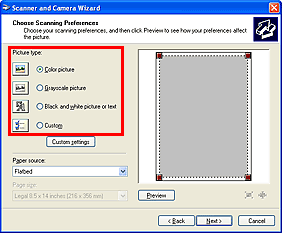
 Uwaga
Uwaga- Aby wykonać skanowanie przy użyciu wartości ustawionych wcześniej w opcjach Ustawienia niestandardowe (Custom settings), wybierz opcję Niestandardowa (Custom).
- Wybranie ustawienia Podajnik dokumentów (Document Feeder) dla opcji Źródło papieru (Paper source) umożliwia określenie opcji Rozmiar strony (Page size).
-
Kliknij opcję Ustawienia niestandardowe (Custom settings), aby ustawić wymagane preferencje.
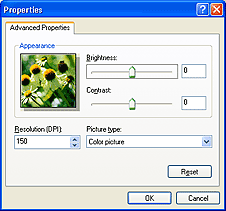
- Jasność (Brightness)
- Przy użyciu suwaka dopasuj jasność. Przesuń suwak w lewo, aby przyciemnić obraz, lub w prawo, aby go rozjaśnić. Można również wprowadzić wartość liczbową (od -127 do 127).
- Kontrast (Contrast)
- Przy użyciu suwaka dopasuj kontrast. Przesunięcie suwaka w lewo zmniejsza kontrast obrazu, zmiękczając go. Przesunięcie suwaka w prawo zwiększa kontrast obrazu, wyostrzając go. Można również wprowadzić wartość liczbową (od -127 do 127).
- Rozdzielczość (DPI) (Resolution (DPI))
-
Wprowadź rozdzielczość. Wybierz wartość z zakresu od 50 dpi do 600 dpi.
- Typ obrazu (Picture type)
- Wybierz typ skanowania odpowiedni dla danego przedmiotu.
- Zresetuj (Reset)
- Kliknij ten przycisk, aby przywrócić pierwotne ustawienia.
-
Kliknij przycisk Podgląd (Preview), aby wyświetlić podgląd obrazu.
Obraz podglądu zostanie wyświetlony po prawej stronie. Przeciągnij symbol
 , aby wyznaczyć obszar skanowania.
, aby wyznaczyć obszar skanowania. -
Kliknij przycisk Dalej (Next) i postępuj zgodnie z wyświetlanymi instrukcjami.

